如果你必须在同一文件夹中收集大量文件,但又想以更有序的方式为它们命名,那么你需要学习如何掌握在 macOS 中重命名文件的方法。
有时,如果你要为他人或为安全起见收集文档和文件,你会发现文件名并不完全适合这项任务。尤其是当你要将多个来源的文件整合到一个文件夹中时,情况更是如此。
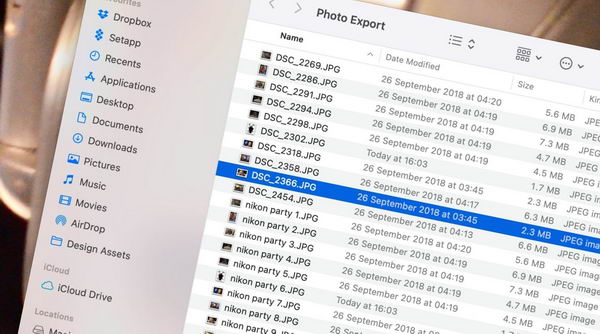
熟悉摄影的人都知道,面对一系列标题为 "DSC_2318.JPG" 或类似的文件,除非你看到文件的内容,或者你有先见之明给包含的文件夹起了一个好名字,否则你是无法知道这些图片是什么的。如果你要继续共享这些文件,这也无济于事,因为接收者也会遇到同样的问题。
你应该做的是重命名或编辑文件名,使它们更容易阅读。虽然你可以对单个文件进行重命名,但实际上 Apple 提供了一个很好的功能,可以一次对多个文件进行批量重命名。
重命名一个文件
在 macOS 的 Finder 中重命名文件是一件轻而易举的事。唯一的问题是在几种不同的方法中选择哪一种。
如何在 macOS 的 Finder 中重命名单个文件
- 点击文件名两次,但两次点击之间要有较长的间隙。这样文件名就可以编辑了。更改名称,然后点击其他地方完成。
- 或者,右键单击文件并选择重命名。编辑名称,然后点击其他地方完成。
- 或者,选择文件,然后单击菜单中的 "文件",再单击 "重命名"。编辑名称,然后点击其他地方完成。
- 或单击一次选择文件,然后按键盘上的 Return 键

如果只有一个文件,事情就简单多了,但如果要处理大量文件,这种方法就不那么快捷了。不过,它可以让你为文件进行唯一命名。
批量重命名多个文件
开始时,处理多个文件与重命名单个文件并无太大区别,但一旦开始,它很快就会变成一项更复杂的任务。
如何在 macOS 的 Finder 中批量重命名多个文件
- 在 Finder 窗口中,选择要重命名的文件。你可以拖动光标用方框选中多个文件,或用 Shift 键或 Command 键单击文件,或在菜单中选择 "编辑" 然后 "全选"。
- 选中文件后,右键单击选中的文件并选择重命名,或在菜单中选择文件然后重命名。
- 使用对话框重命名文件。
- 完成后,单击 "重命名"。
单击 "重命名" 后,所有选定文件都将根据 "重命名 Finder 项目" 对话框中的设置进行重命名。诀窍在于决定要配置哪些可能的设置。
配置选项
重命名 Finder 项目弹出窗口为你提供了几种重命名所选文件的方法。你不用明确地为每个文件命名,而是为 macOS 提供一套规则来重命名所有文件。
你可以使用的重命名方法大致分为三类: 替换文本、添加文本和格式。
替换文本
这个选项非常简单,因为它类似于文本文档中使用的 "查找和替换" 工具。在这里,它用于文件名的文本字符串。
你有两个文本框需要填写,查找框包括你要替换的文本字符串,而替换为文本框则包含你要替换的内容。
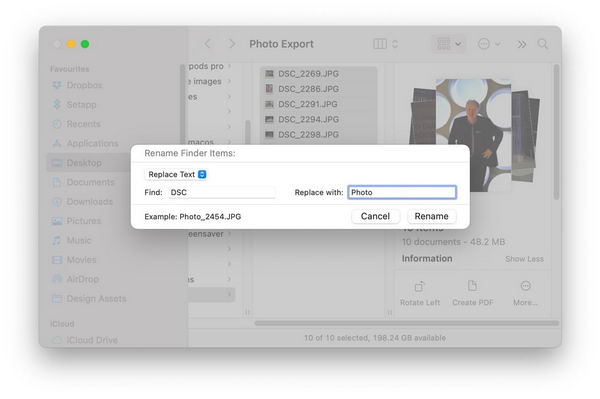
如果你有很多名字相似的文件,但你想更改前缀、后缀或单词,这个选项就非常有用。如果将 "替换为" 方框留空,就会删除文本字符串,而不是替换它。
例如,如果列表中有文件名 "DSC_2454.JPG",而你将查找设置为 "DSC",将替换为 "Photo",它就会通过更改查找到的文本将文件重命名为 "Photo_2454.JPG"。如果 "替换为" 为空,文件名就会变成"_2454.JPG"。
对于摄影师来说,这是赋予一批文件意义的好方法,同时还能保留相机实现的文件编号。这也方便调整格式,例如将 "INVOICE" 改为 "Invoice",或将 "12 月" 缩短为 "DEC"。
添加文本
添加文本不是更改文件名的元素,而是为文件名添加更多内容。具体来说,你可以选择在文件名之前或之后添加一个文本字符串,可以使用最右侧的下拉框进行选择。
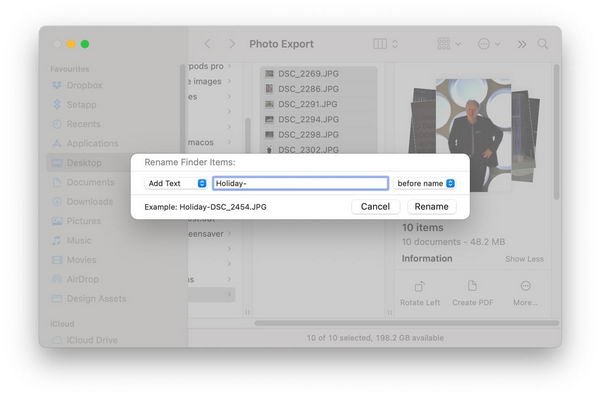
例如,如果文本框中包含 "Holiday-",并将其设置为 "在名称之前",则同一照片的文件名将变为 "Holiday-DSC_2454.JPG",或在名称之后变为 "DSC_2454-Holiday.JPG"。如果愿意,您可以使用空格、破折号或其他标点符号将添加的文本与文件名分隔开来。
这很方便,因为它可以说是处理文件名的破坏性最小的方法,因为它最终保持了原始文件名的完整性。如果你想在以后恢复一批名称相似的文件,可以使用 "替换文本" 版本删除添加的元素。
文件格式
这可以说是最重要的选项,它可以完全删除文件名,让你自由输入自己的文件名,而不用考虑文件之前的名称。
在这种情况下,你有四个元素可以控制,其中 "名称格式" 可以说是最重要的。它提供了三个选项,包括名称和索引、名称和计数器或名称和日期。
名称和索引以及名称和计数器将把您在自定义格式字段中包含的文本与一个缓慢向上计数的计数器结合起来。方框中的 "开始数字 "将决定第一个数字,而随后的文件将每次递增一个数字。
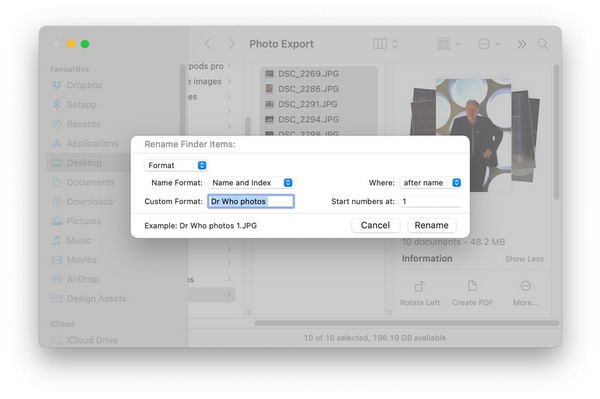
Index 和 Counter 的区别在于数字元素的格式。对于 Index,数字本身就是整数,没有任何前缀。
而对于 Counter,数字是用五位数字符串表示的整数,范围从 00000 到 99999。当整数上升时,它将继续格式化数字,使其占五位数。
但如果计数器的起始值高于 99999,则属于例外情况。在这种情况下,计数器的长度将与之匹配。
使用计数器而不是索引的主要好处是,当用户在文件夹视图中对文件进行排序时,可以保留文件顺序。在某些文件管理工具中,按名称排序时会按数字排序,就像按字母顺序排序一样,而不是按整数排序,因此,例如,后缀为 2 的文件名可能会出现在后缀为 10 或 11 的文件名之后。
下拉菜单中的 "在哪里" 说明你希望计数器出现在文件名之前还是之后。
名称和日期选项将使用当前日期和时间重命名文件,前缀或后缀为自定义格式中的文本。对于大量文件,这还将包括一个数字计数器,因为你不可能给一个文件夹中的多个文件取完全相同的名字。
我们强调,它将显示当前日期和时间,而不是文件本身的创建日期。这可能会让重命名旧文件的用户感到困惑,但对于最近创建的新文件来说,这应该是合适的。
恢复名称
如果你在重命名设置中计算错误,可以在菜单中选择 "编辑",然后选择 "撤销重命名",或者按 Z 命令来恢复重命名过程。
当你刚做完更改,发现有些地方出错时,这就很方便了。但你不能明天再回来撤销更改,所以你需要确保检查你的更改。








![[WIN/Mac] NeatDownloadManager v1.4](https://www.pcsofter.com/wp-content/uploads/2025/04/2025040716245472.webp)




